No products in the cart.
آموزش Illustrator : طراحی الگوی ذرت

آموزش Illustrator : طراحی الگوی ذرت
توی این آموزش، طراحی الگوی ذرت رو با Illustrator با هم می بینیم. برای این کار از ابزار Pen و Blob Brush و Pattern Options کمک می گیریم.
با ” آموزش Illustrator : طراحی الگوی ذرت ” با ما همراه باشید…
- سطح سختی: متوسط
- مدت آموزش: 20 تا 30 دقیقه
- نرم افزار استفاده شده: Adobe Illustrator
طراحی ذرت
گام اول
ابزار Pen رو بر می داریم و شکلی که در زیر می بینین رو رسم می کنیم. زوایا رو هم گرد کرده و یک Anchor Point به سمت راست اضافه می کنیم. در نهایت شکل باید به صورت زیر در بیاد.
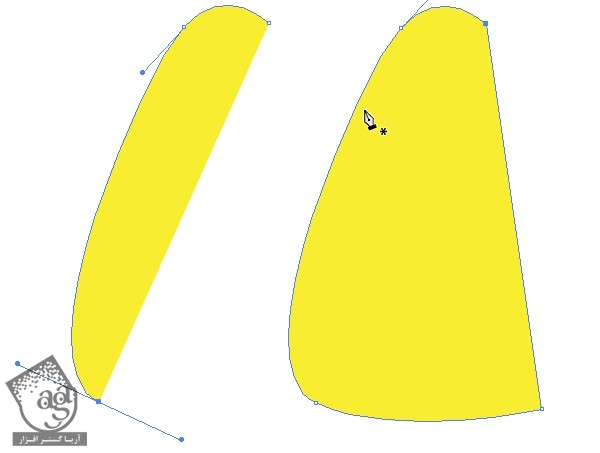
گام دوم
این شکل رو Copy, Paste می کنیم. کلیک راست کرده و Transform و بعد هم Reflect رو می زنیم. اون رو روی محور عمودی Flip می کنیم. دو تا قطعه رو به شکلی کنار هم قرار میدیم که بالای منحنی روی هم قرار بگیرن. وارد پنل Pathfinder شده و روی Unite کلیک می کنیم. بعد هم Anchor Point پایین رو طوری دستکاری می کنیم که به شکل زیر در بیاد.
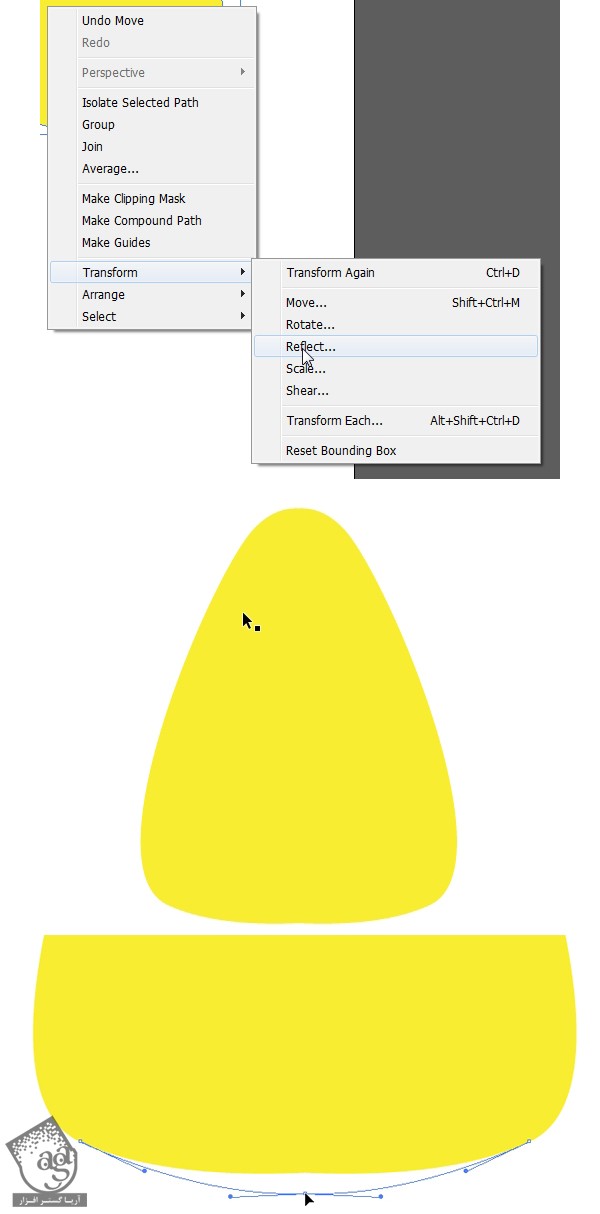
اضافه کردن خطوط
گام اول
این مرحله خیلی ساده ست. در واقع دو تا خط درست می کنیم. یک شکل نارنجی به صورتی که می بینین رسم کرده و به صورت زیر قرار میدیم.
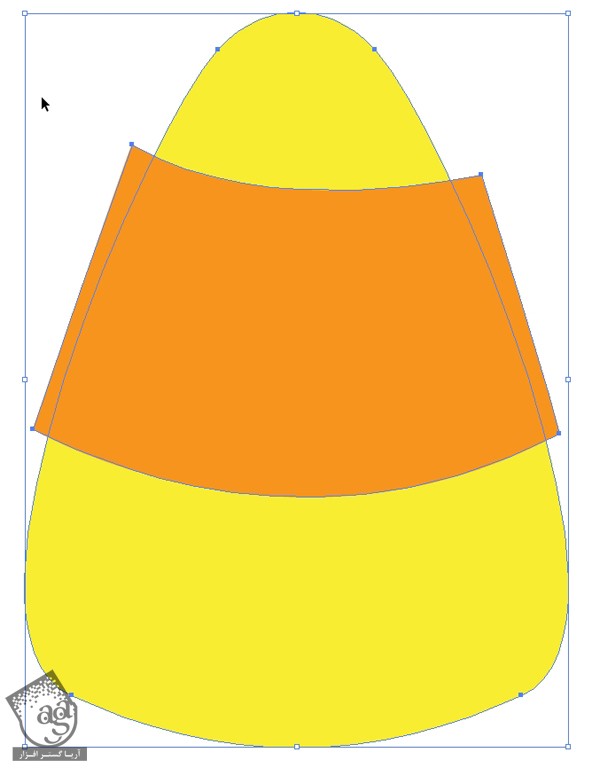
گام دوم
هر دو شکل رو انتخاب می کنیم. با استفاده از ابزار Shape Builder، بخش هایی که روی ذرت قرار نداره رو انتخاب می کنیم.
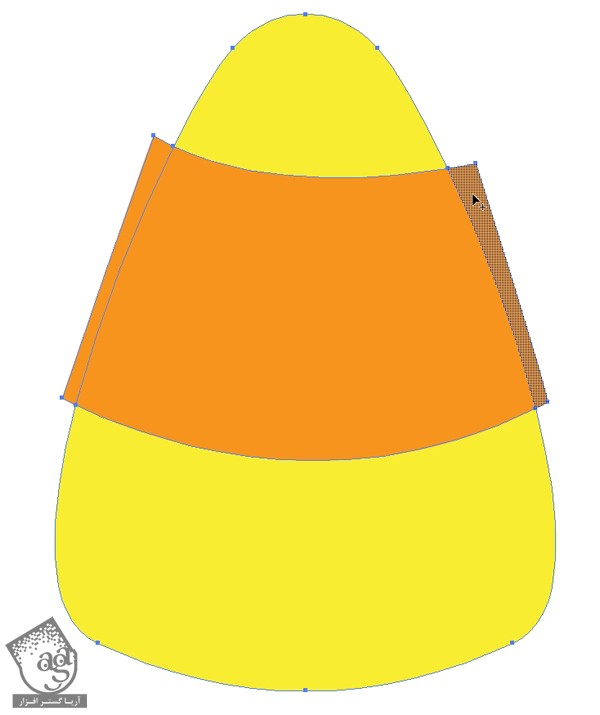
گام سوم
دو تا شکل بیرونی رو حذف می کنیم. به این ترتیب، شکل زیر به دست میاد. برای اضافه کردن شکل سفید بالای ذرت، همین کار رو تکرار می کنیم.
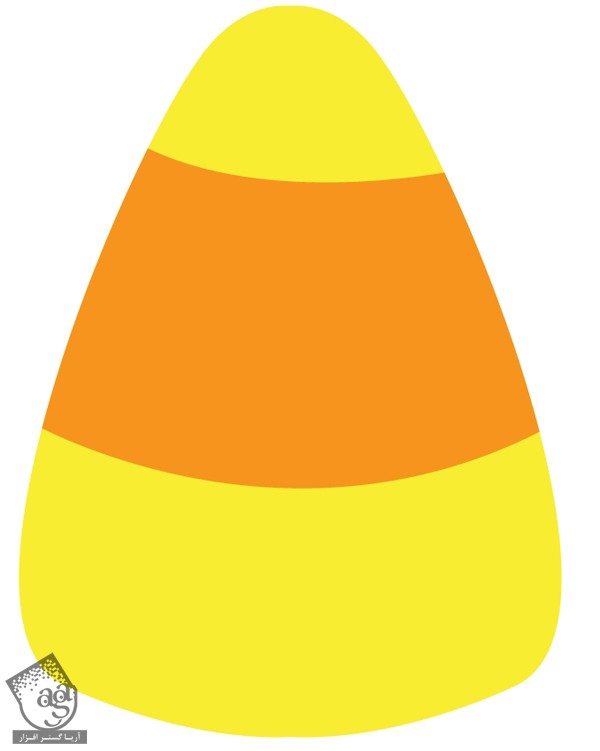
اضافه کردن Outline و گرادیانت
گام اول
یک Outline قهوه ای اضافه می کنیم. برای این کار، شکل زرد رو Copy, Paste می کنیم. رنگ Stroke رو روی قهوه ای و Stroke Weight رو روی 8 تنظیم می کنیم. Stroke رو Expand می کنیم. این طوری اگه ذرت رو Resize کنیم، Outline تغییری نمی کنه.
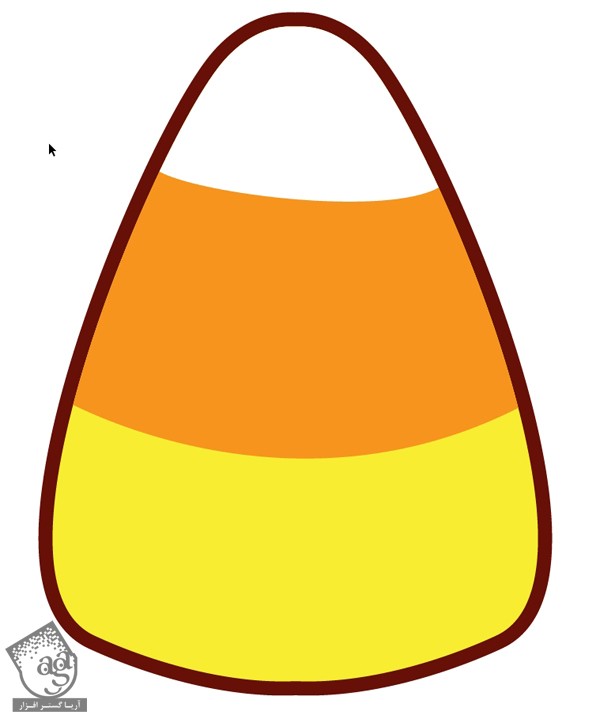
گام دوم
برای اضافه کردن گرادیانت روی ذرت، مراحل انجام شده برای اضافه کردن نوارها رو تکرار می کنیم. این بار از رنگ نارنجی به عنوان سایه پایین استفاده می کنیم. Opacity رو هم میزاریم روی 0 درصد. رنگ سفید رو هم با Opacity که روی 0 درصد تنظیم کردیم برای بالا در نظر می گیریم.
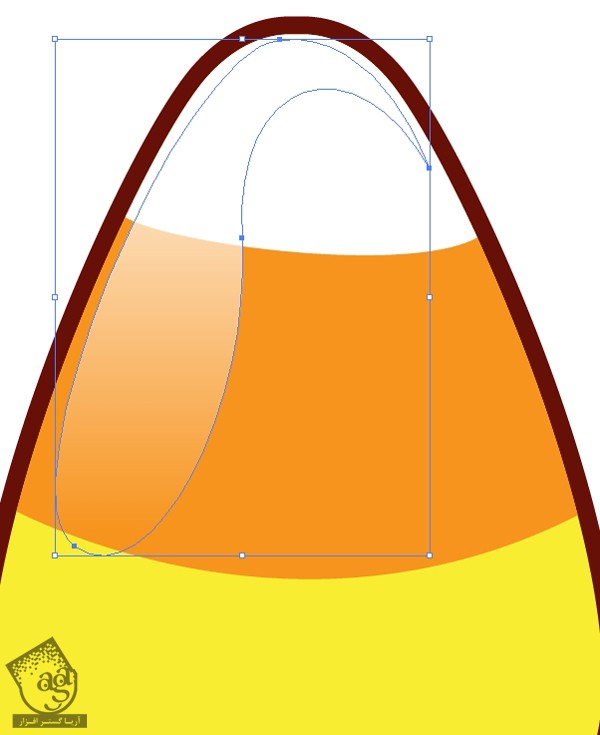
طراحی چهره
گام اول
برای طراحی چهره، دو تا بیضی با ابزار Ellipse رسم می کنیم.

گام دوم
با ابزار Ellipse، یک دایره رسم می کنیم. یک مستطیل رسم می کنیم. بالای دایره قرار میدیم. وارد پنل Pathfinder میشیم و روی Minus Front کلیک می کنیم تا به نیم دایره تبدیل بشه. با ابزار Pen، نصف شکل قلب رو رسم می کنیم. اون رو Copy, Paste کرده، روی محور عمودی Reflect کرده و سمت دیگه قرار میدیم. بعد هم وارد پنل Pathfinder میشیم و روی Unite کلیک می کنیم.
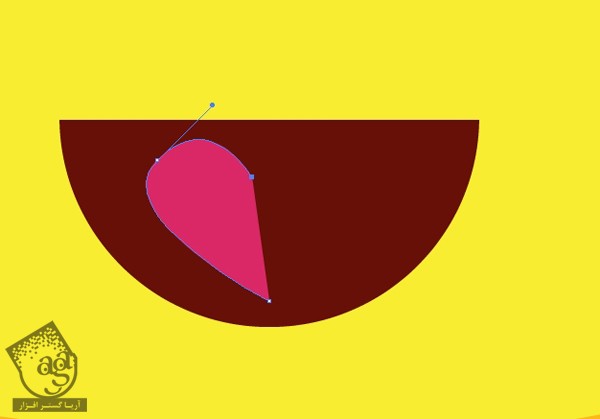
گام سوم
با ابزار Blob Brush، درخشندگی رسم کرده و به صورت زیر در میاریم.
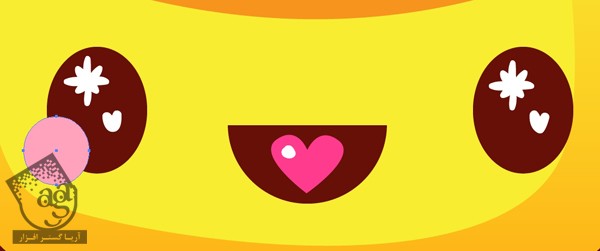
تنوع چهره
گام اول
تمام قطعات ذرت رو با هم گروه می کنیم. بعد هم اون رو سه بار Duplicate می کنیم.
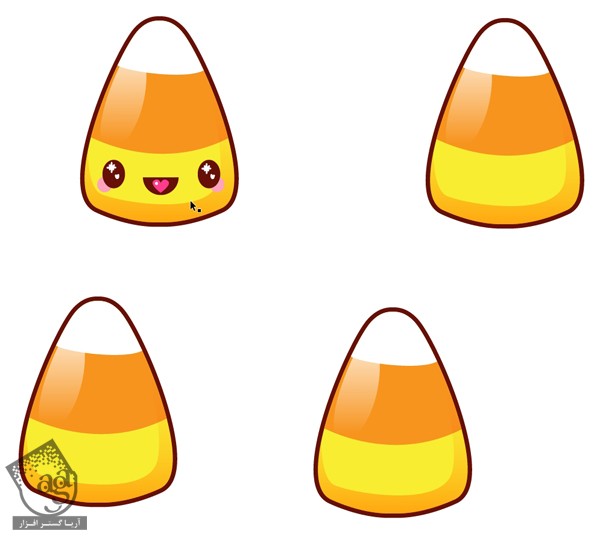
گام دوم
هر کدوم از اجزای صورت نسخه ها رو به دلخواه تغییر میدیم. برای این کار از ابزار Blob Brush استفاده می کنیم.

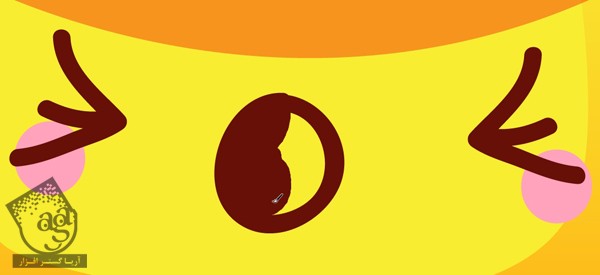
پر کردن پس زمینه
گام اول
تمام قطعات رو با هم گروه می کنیم. یک Outline سفید برای اون ها در نظر می گیریم. در نهایت، یک مربع به رنگ آبی تیره درست کرده و ذرت ها رو روی اون ها قرار میدیم.
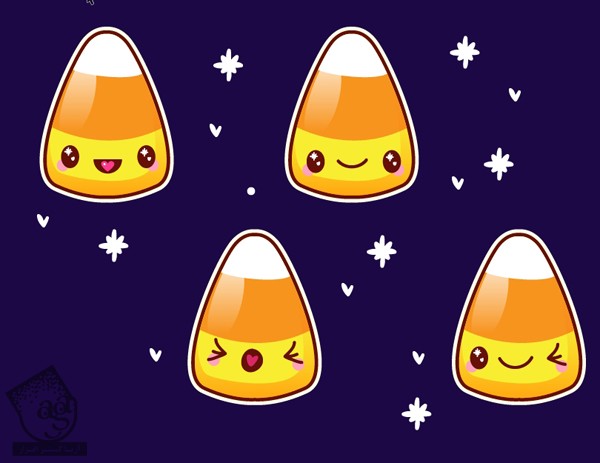
گام دوم
چند تا شکل سفید هم رسم می کنیم و بین ذرت ها قرار میدیم تا فضاهای خالی پر بشن.
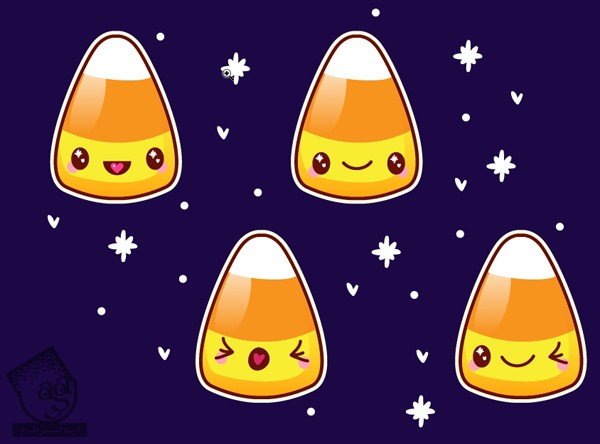
ایجاد الگوی ساده
گام اول
ذرت رو به همراه شکل ها انتخاب می کنیم. وارد پنل Pattern Options میشیم و روی Make Pattern کلیک می کنیم. به این ترتیب یک پنجره ظاهر میشه.
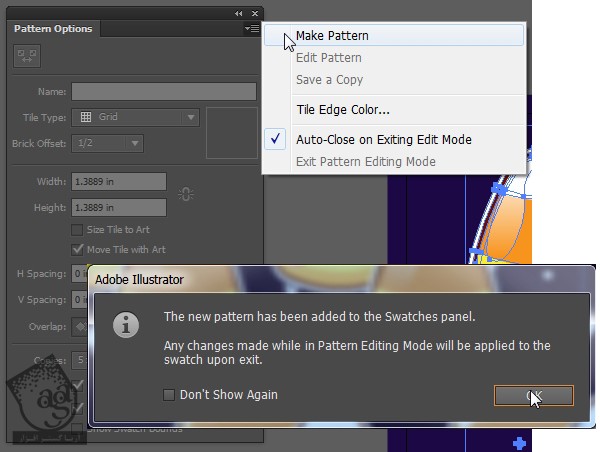
گام دوم
فقط توی Pattern Editing Mode میشه قطعات الگو رو دید. این طوری درخشندگی سفید رو به سختی میشه دید. شکل های درخشندگی رو روی الگو جا به جا می کنیم. این طوری می تونیم به درستی ببینیم.
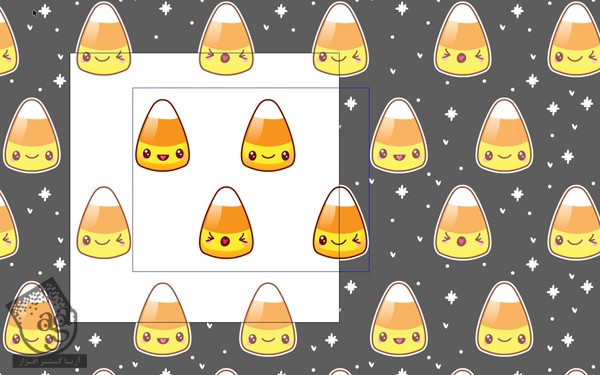
گام سوم
هر موقع از نتیجه راضی بودیم، می تونیم اون رو ذخیره کنیم تا بعدا ازش استفاده کنیم.
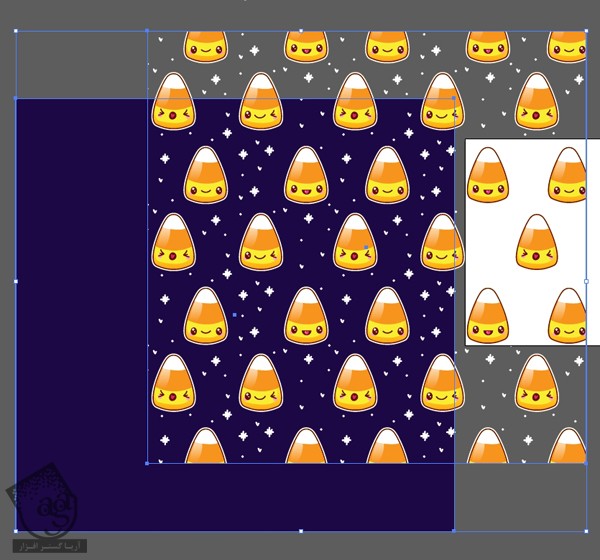
امیدواریم ” آموزش Illustrator : طراحی الگوی ذرت ” برای شما مفید بوده باشد…
توصیه می کنم دوره های جامع فارسی مرتبط با این موضوع آریاگستر رو مشاهده کنید:
توجه : مطالب و مقالات وبسایت آریاگستر تماما توسط تیم تالیف و ترجمه سایت و با زحمت فراوان فراهم شده است . لذا تنها با ذکر منبع آریا گستر و لینک به همین صفحه انتشار این مطالب بلامانع است !
دوره های آموزشی مرتبط
590,000 تومان
590,000 تومان

















































































قوانین ارسال دیدگاه در سایت